Hai già acquisito le prime esperienze con Maxon BodyPaint e desideri ampliare le tue capacità? In questo workshop scoprirai come creare selezioni di bordi efficaci per il tuo oggetto, per ottenere in seguito effetti di rilassamento accattivanti. L'ottimizzazione dei tuoi modelli con selezioni precise è fondamentale per ottenere i risultati desiderati e semplificare il lavoro nel flusso di lavoro.
Principali scoperte
- La selezione di bordi e poligoni è fondamentale per l'elaborazione successiva.
- L'uso di diversi strumenti di selezione ti aiuta a ottenere risultati precisi.
- Il congelamento e la denominazione delle selezioni semplificano la gestione del modello.
Istruzioni passo-passo
Passo 1: Preparazione delle selezioni
Prima di iniziare a creare le tue selezioni, dovresti controllare le selezioni esistenti ed eventualmente eliminarle. Avrai bisogno di tre selezioni di bordi e tre selezioni di poligoni per elaborare i tuoi oggetti in modo efficiente. Inizia rimuovendo le selezioni non necessarie.
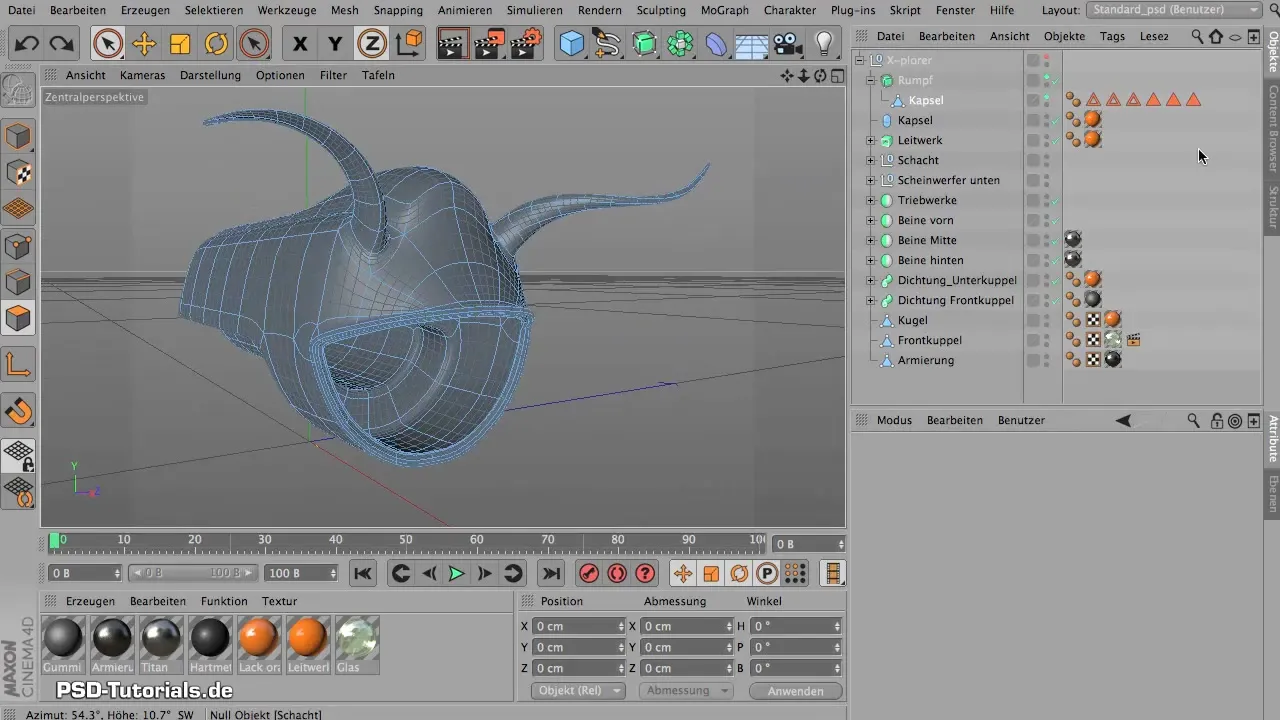
Passo 2: Definizione delle selezioni di bordi
Inizia con la selezione di bordi responsabile del taglio del tronco. Questa selezione definisce il punto in cui verrà effettuato il taglio in seguito. Avrai anche bisogno di una seconda selezione per le corna, che devono essere tagliate lungo un certo bordo.
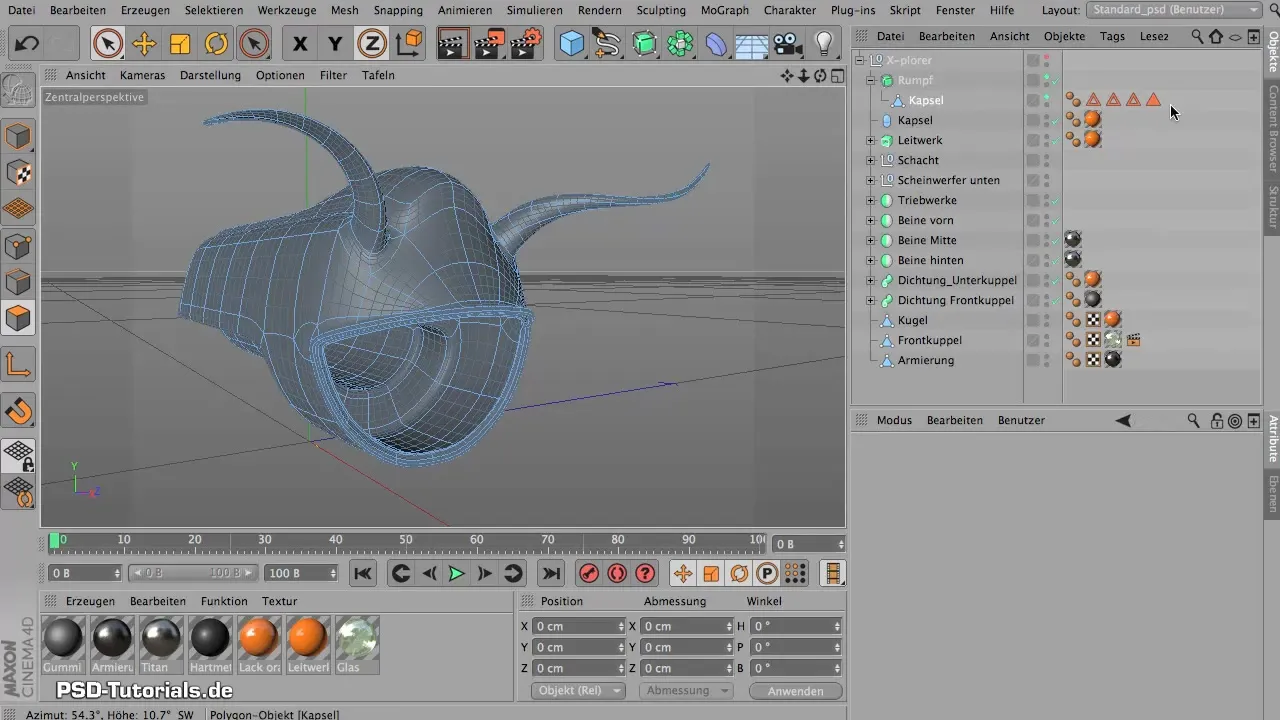
Per facilitare le selezioni, puoi regolare la visibilità della geometria utilizzata. In questo modo, avrai un chiaro panorama delle tue selezioni.
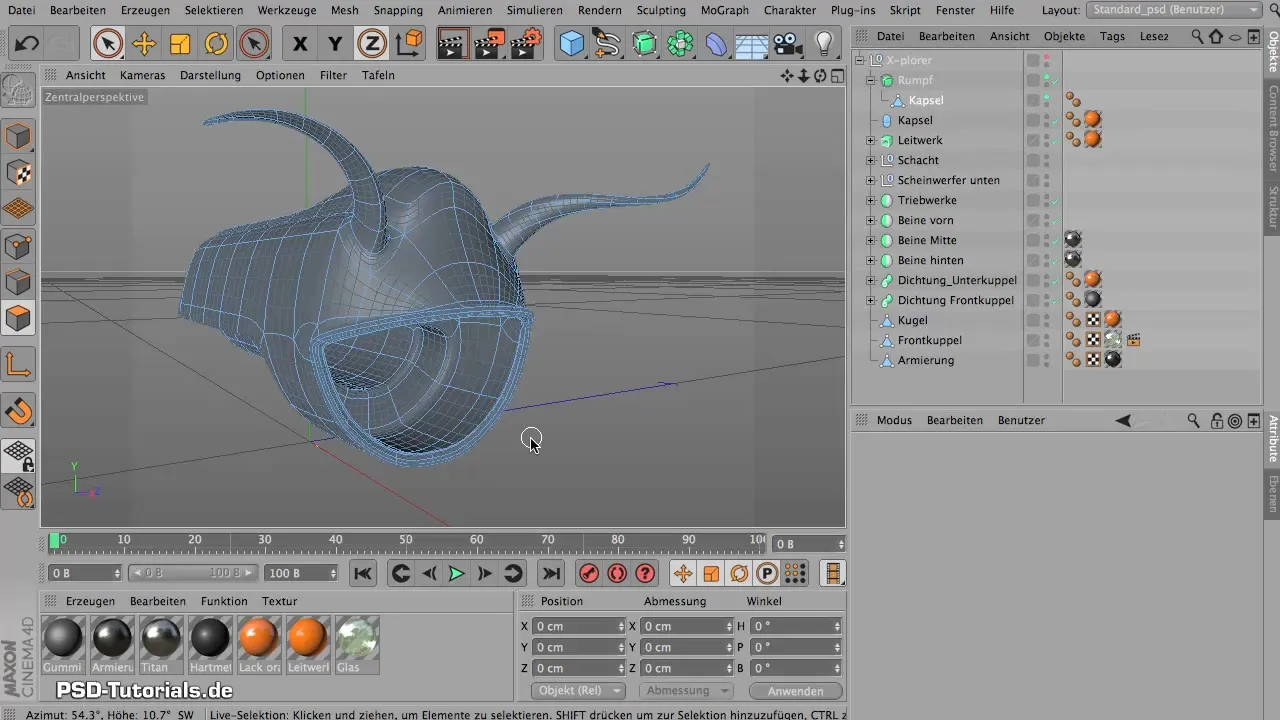
Passo 3: Uso dello strumento di selezione del percorso
Cambia a BodyPaint e attiva la modalità bordi. Qui avrai accesso allo strumento di selezione del percorso. Con questo strumento, puoi selezionare i bordi desiderati in modo efficiente, il che costituisce la base per i passaggi successivi. Inizia da un punto strategico per poter tagliare in modo il più possibile simmetrico e discreto.
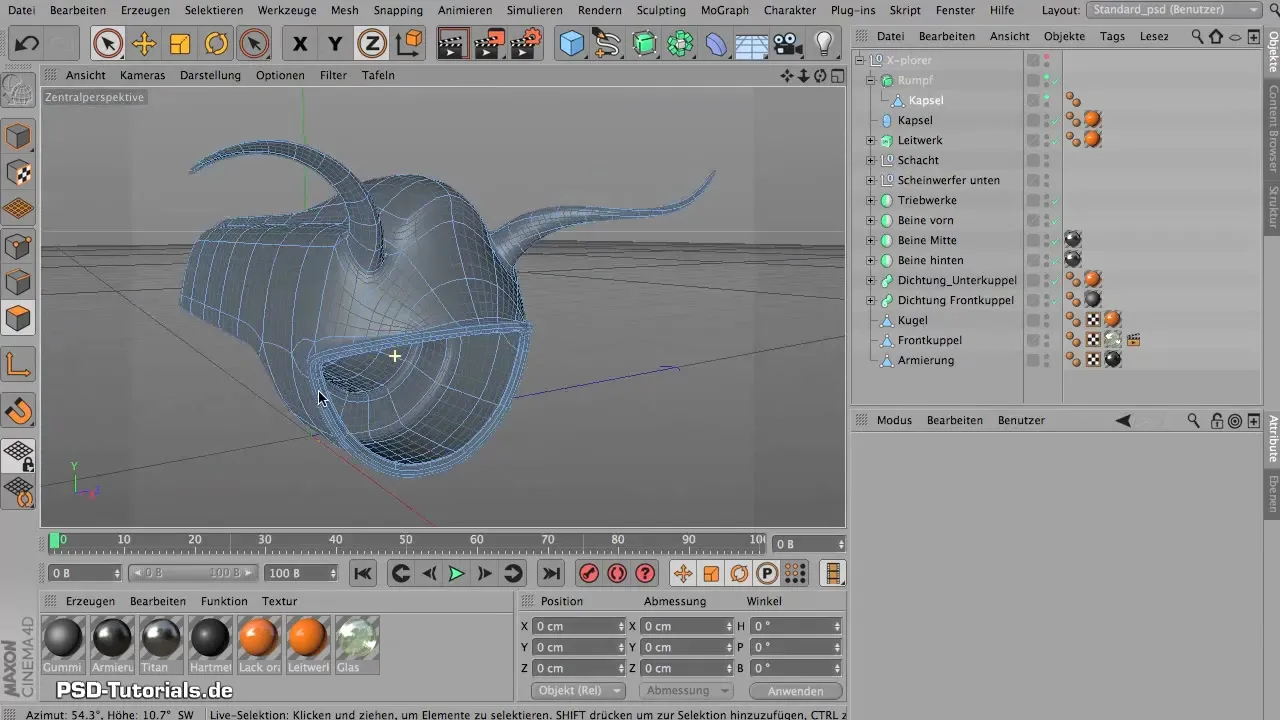
Se ti perdi nella selezione, fai semplicemente un passo indietro all'ultimo punto della selezione. Tieni presente che, con geometrie complesse, potrebbe essere più difficile utilizzare lo strumento di selezione giusto senza confonderti.
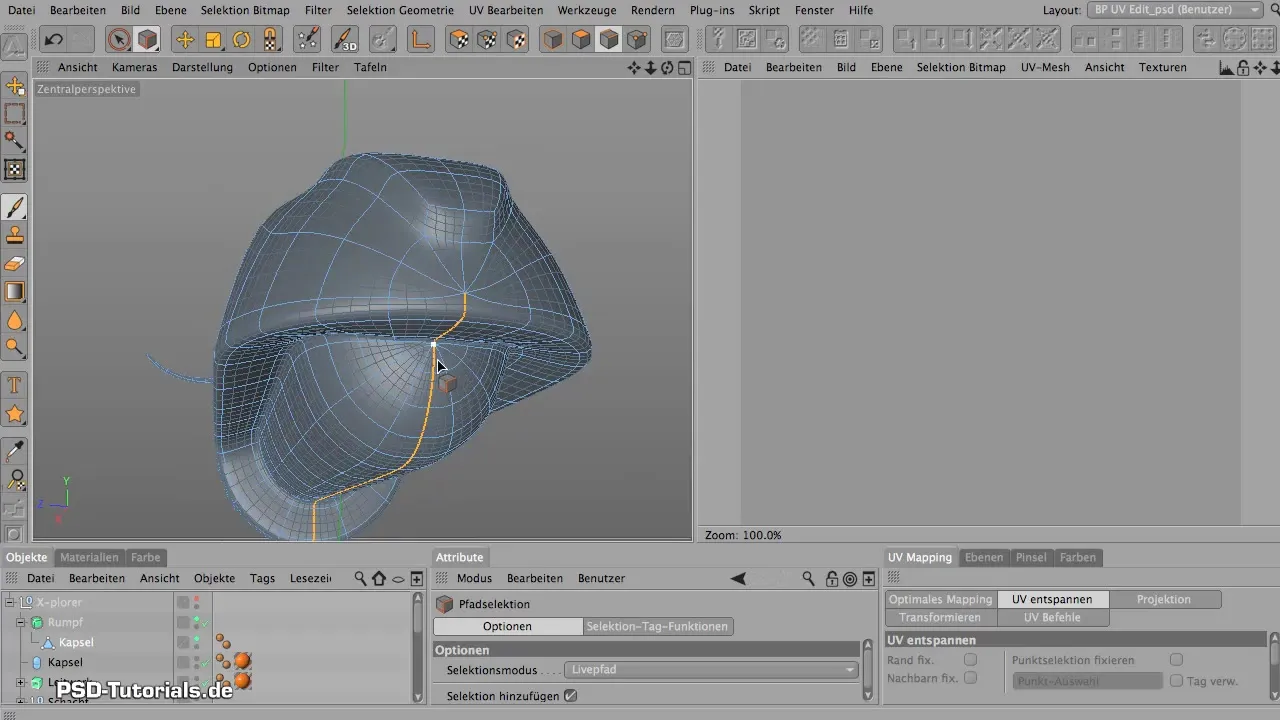
Passo 4: Congelamento dei bordi
Una volta selezionato correttamente l'intero bordo, è tempo di congelare la selezione. Vai alle impostazioni della selezione e congela il bordo. Non dimenticare di dare alla selezione un nome significativo, ad esempio "Taglio Tronco", in modo da non confonderti in seguito.
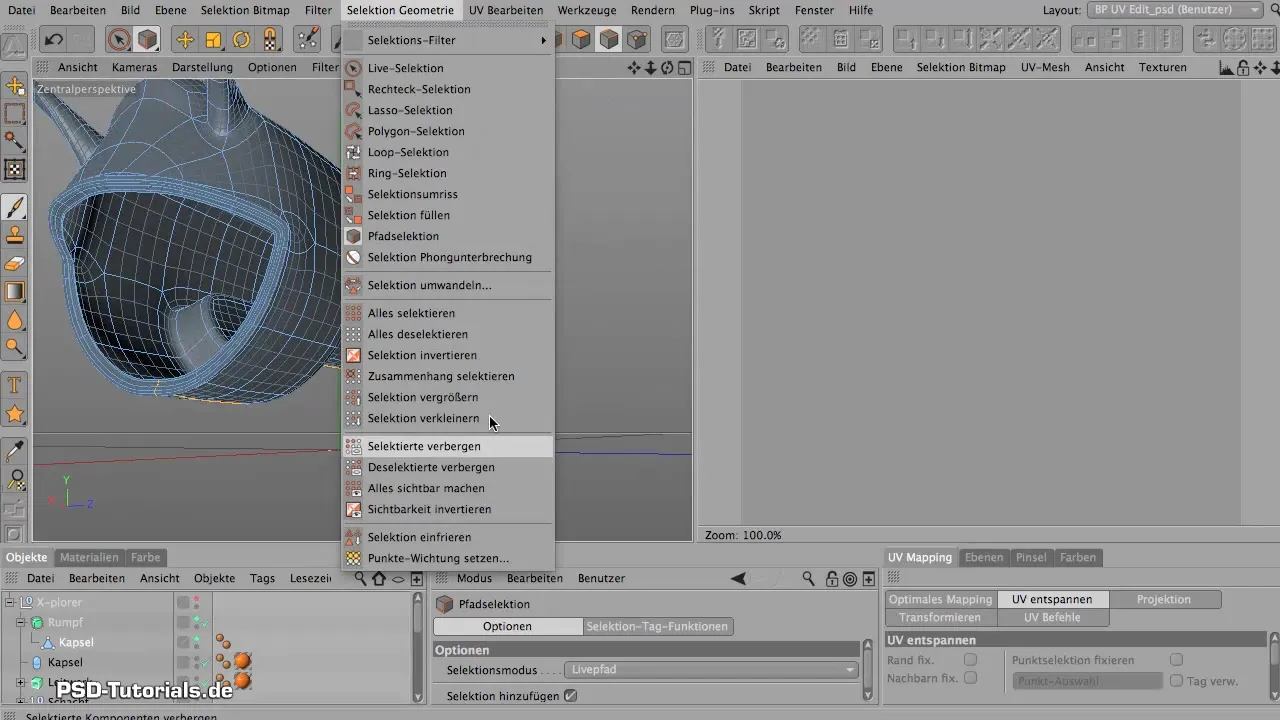
Passo 5: Creazione delle selezioni per le corna
Ora è il momento di creare le selezioni per le corna. Seleziona un bordo che in seguito non sarà visibile, in modo da poter separare le corna in modo ottimale. Puoi utilizzare sia lo strumento di selezione del percorso che la selezione a loop per scegliere i punti giusti e adattare tutto alla geometria.
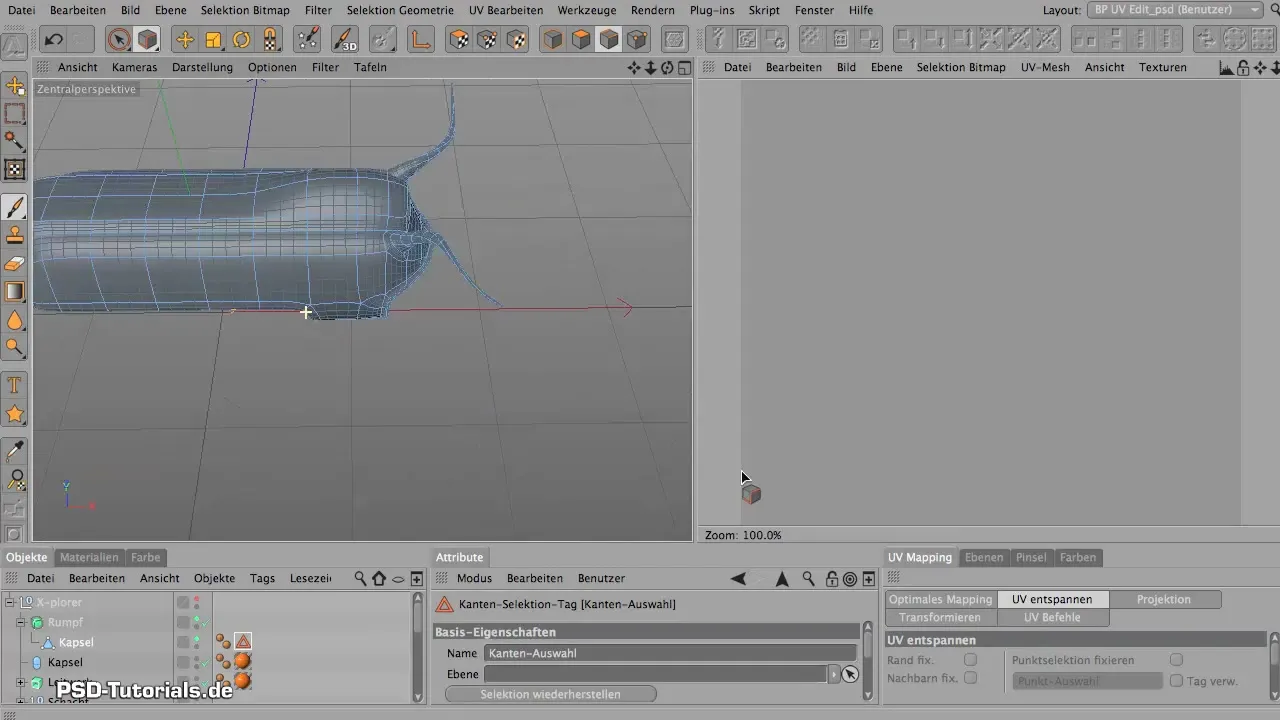
Pensa alla visibilità dei bordi di taglio. Assegna alla selezione un nome tale da sapere a quale corna si riferisce, ad esempio "Taglio Corna Tribordo".
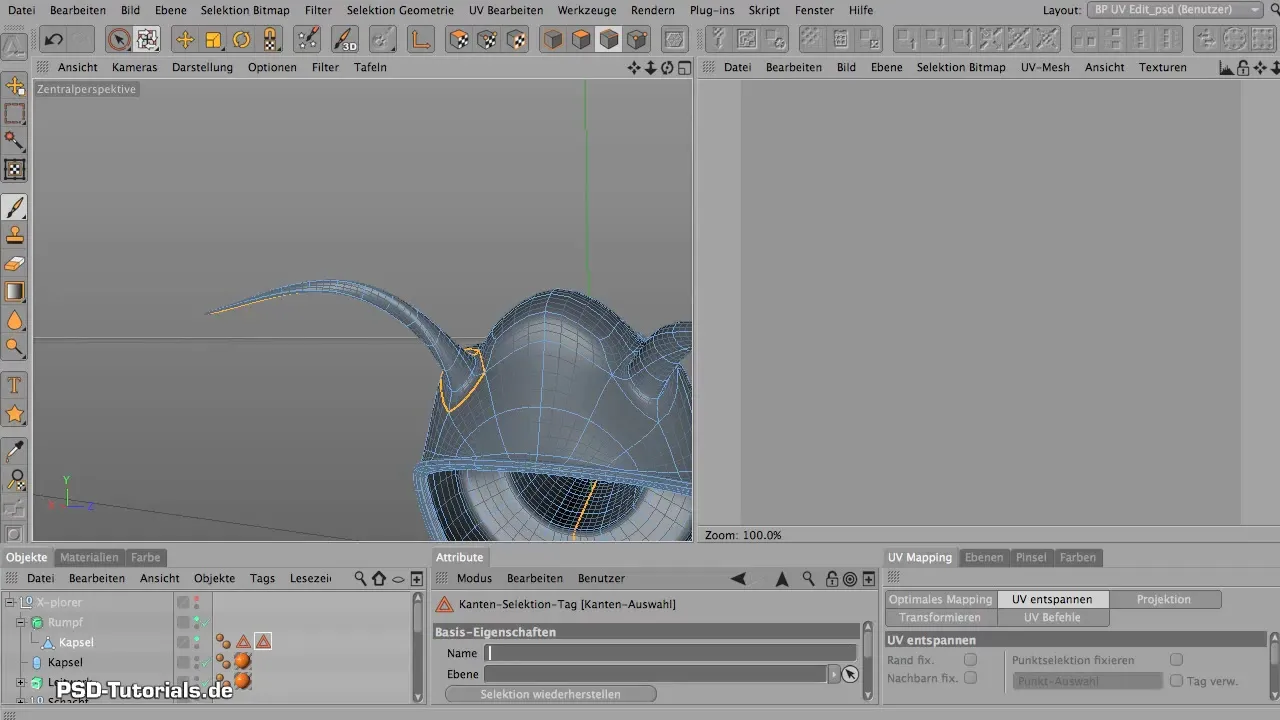
Passo 6: Creare selezioni di poligoni
Dopo aver creato e congelato con successo i bordi, è il momento di creare le selezioni di poligoni. Assicurati che i poligoni corrispondano ai bordi che hai scelto. Questo renderà più facile l'elaborazione successiva. Lavora anche con selezioni a loop per ottenere risultati rapidi e precisi con i poligoni.
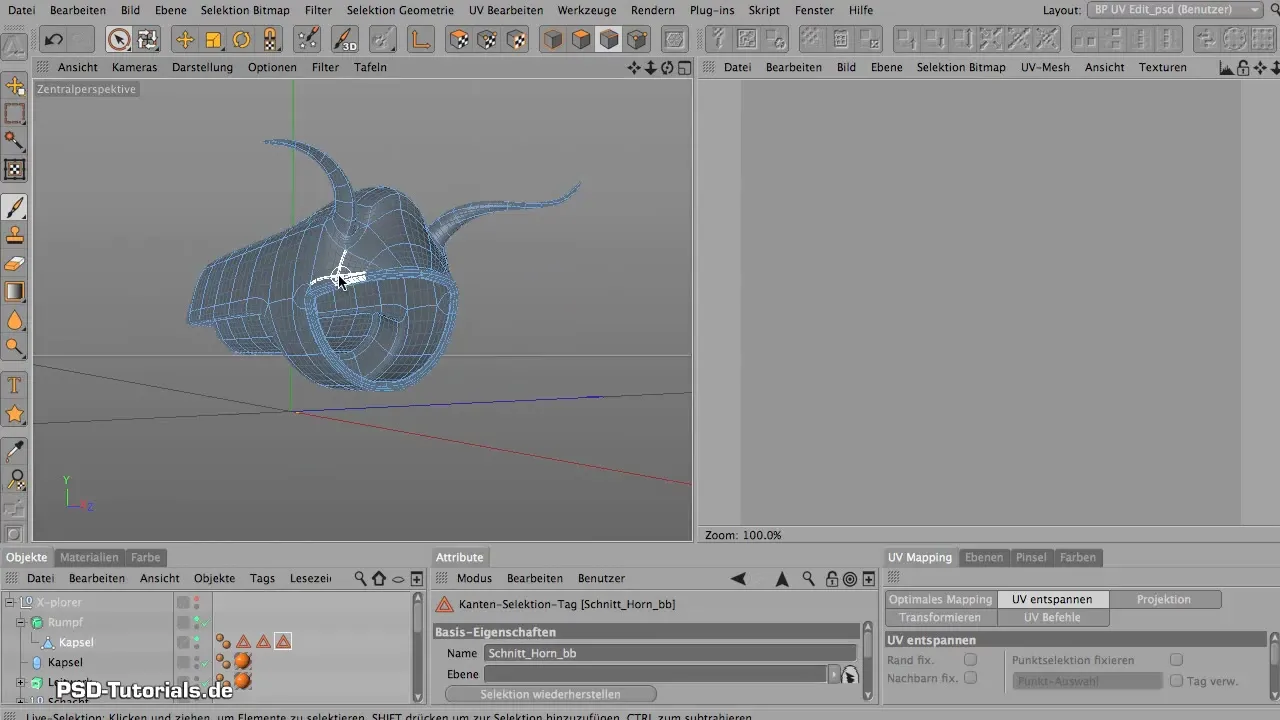
Una volta che tutti i poligoni sono stati selezionati, procedi a congelarli e a rinominarli di conseguenza. Assicurati che il nome rifletta l'informatica relativa alla corna o al tronco.
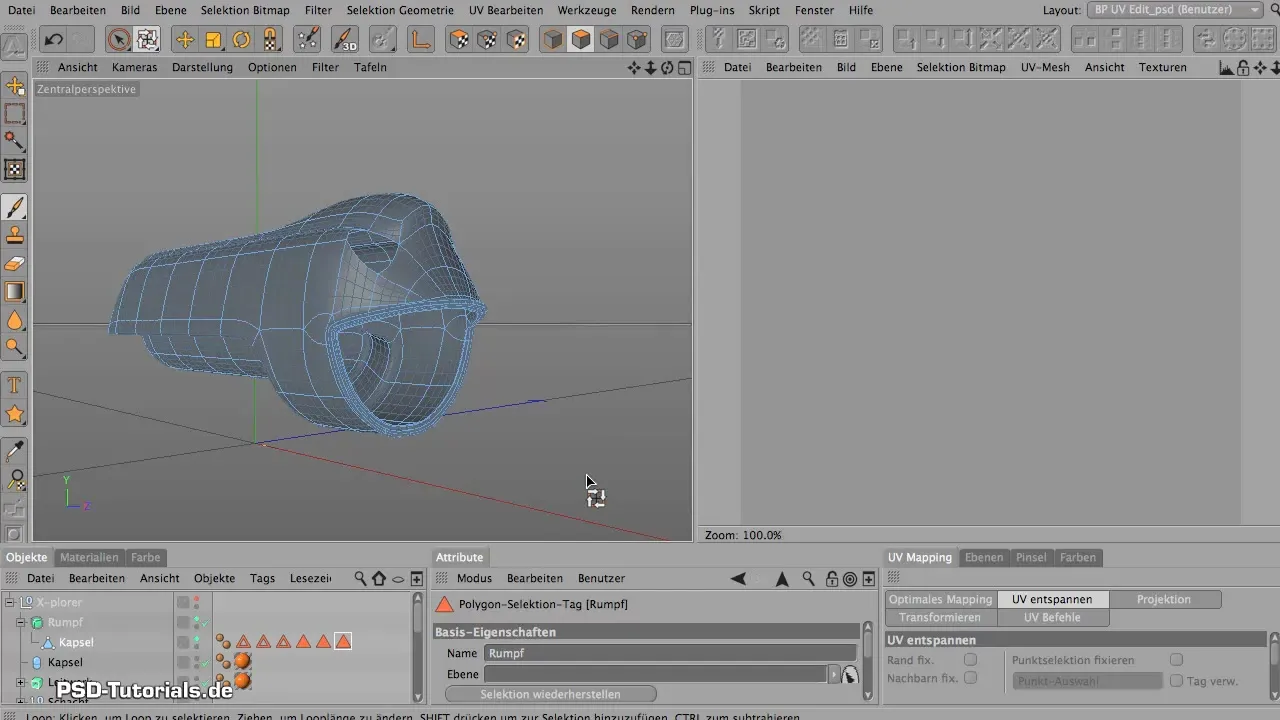
Passo 7: Riepilogo delle selezioni
Con tutte le selezioni congelate, puoi ora ulteriormente regolare la visibilità degli oggetti. Nascondi le selezioni non più necessarie e continua a lavorare sulla tua mesh, assicurandoti che tutte le parti vengano elaborate correttamente. Alla fine di questo processo, sei sulla strada giusta per preparare la mesh per il rilassamento.
Riepilogo - Maxon BodyPaint: Applicazione corretta dei bordi di taglio e delle selezioni
In questo workshop hai imparato come creare selezioni di bordi e di poligoni efficaci per i tuoi oggetti. La selezione precisa e il successivo congelamento delle selezioni sono fondamentali per lavorare in modo efficiente con Maxon BodyPaint.
Domande frequenti
Come posso gestire al meglio le mie selezioni?Dai un nome chiaro alle tue selezioni e congelale per migliorare la chiarezza.
Posso utilizzare anche altri strumenti di selezione?Sì, puoi usare oltre alle selezioni del percorso anche le selezioni a loop per ottenere risultati più precisi.
Devo selezionare tutti i bordi, anche quelli non visibili?È ideale selezionare solo i bordi che non saranno più visibili per ottimizzare la geometria.
Come posso evitare di perdermi nelle selezioni?Lavora con ritorni mirati all'ultimo punto della selezione e tieni sempre d'occhio le tue selezioni.

